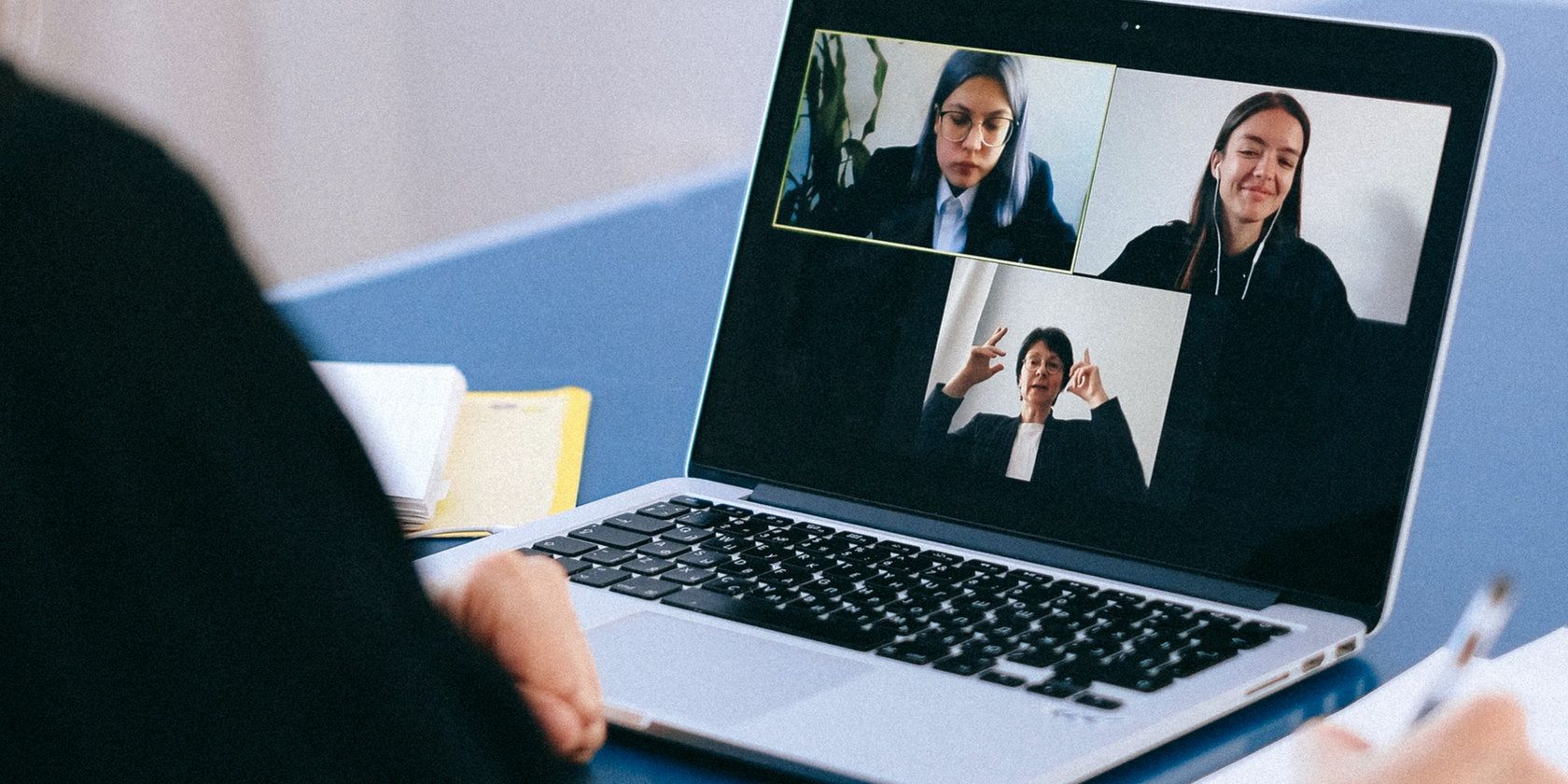اکنون زوم به شما امکان میدهد از حرکات دست برای ترک واکنشها استفاده کنید—دیگر نیازی به کلیک بر روی نمادها برای جلب توجه نیست.
Zoom به طور مداوم ویژگیهای جدید را اضافه کرده و ویژگیهای موجود را بهبود بخشیده است تا تجربه حضوری بیشتری را در طول سالها به شرکتکنندگان جلسه ارائه دهد.
یکی از این ویژگیهای جالب Gesture Recognition است که به شما امکان میدهد بازخورد بصری ارائه دهید و از حرکاتی مانند بالا بردن دست و شست برای واکنش به مکالمات استفاده کنید. نحوه فعال کردن این ویژگی را در دستگاه خود و استفاده از آن در شرایطی مانند درخواست سؤال یا قدردانی از کار یک همکار در زیر بیابید.
تشخیص حرکت را در زوم فعال کنید
برای شروع استفاده از ویژگی تشخیص حرکت، ابتدا باید آن را از طریق تنظیمات زوم فعال کنید. دو روش در زیر مورد بحث قرار گرفته است: یکی برای کاربران ویندوز یا مک و دیگری برای کاربران iOS.
1. برای کاربران ویندوز یا مک
مراحل زیر را دنبال کنید تا ویژگی تشخیص حرکت را در برنامه مشتری دسکتاپ Zoom خود در Windows یا Mac فعال کنید. می توانید این ویژگی را قبل از شروع جلسه و حتی زمانی که در حال انجام است فعال کنید.
- مشتری دسکتاپ Zoom را راه اندازی کنید.
- روی نماد نمایه خود کلیک کنید و تنظیمات را انتخاب کنید.
- روی General کلیک کنید.
- به بخش واکنشها بروید و کادر مرتبط با فعال کردن شکلکهای زیر بر اساس تشخیص حرکت دست را علامت بزنید. همچنین می توانید رنگ پوست خود را برای ژست های موجود در همان پنجره انتخاب کنید.
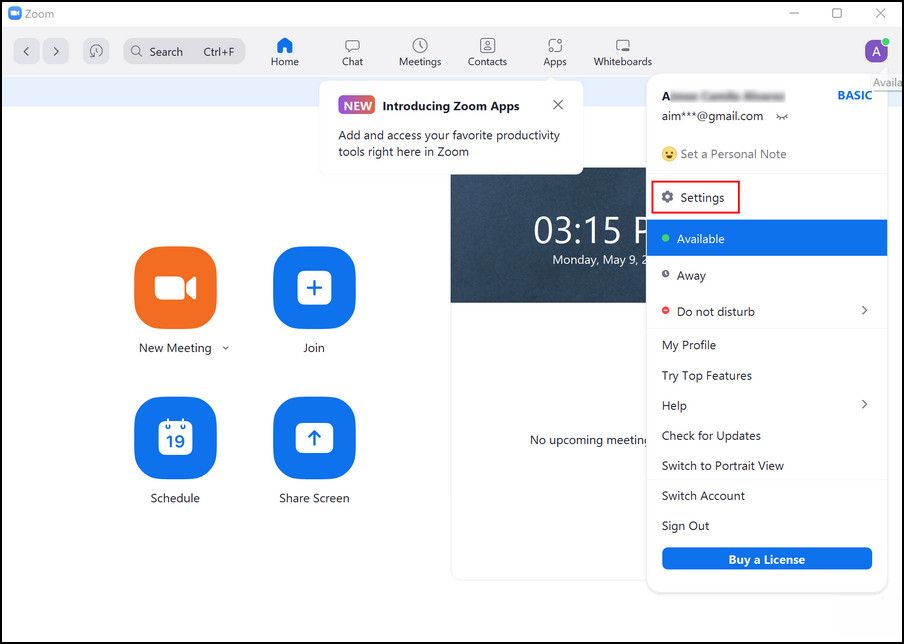

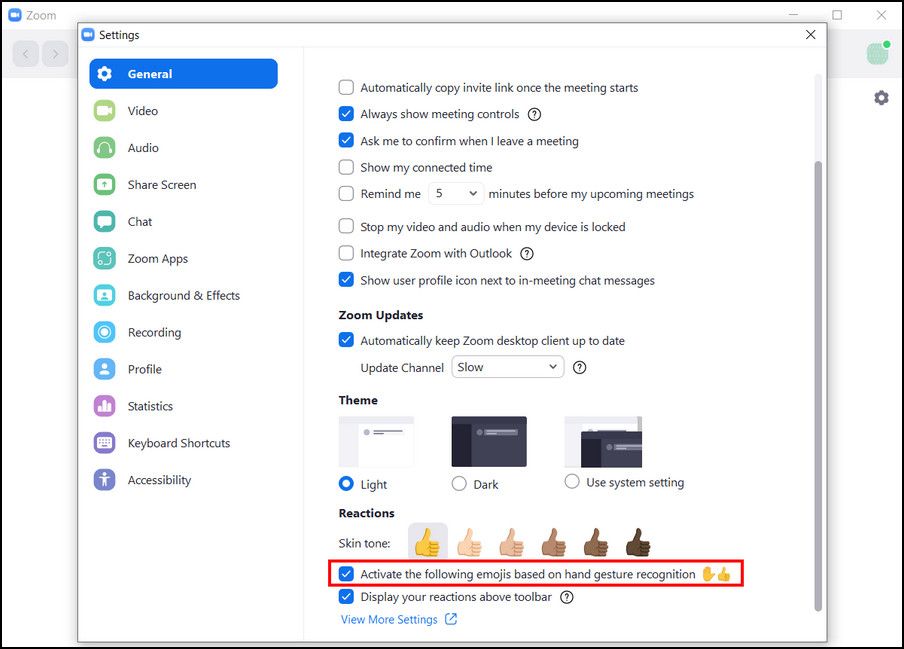
برای غیرفعال کردن این ویژگی، مراحل 1-4 را دوباره دنبال کنید، اما این بار، علامت کادر مرتبط با فعال کردن شکلکهای زیر بر اساس تشخیص حرکت دست را بردارید.
2. برای کاربران iOS
اگر کاربر iOS هستید، مراحل زیر را برای فعال کردن این ویژگی در طول جلسه دنبال کنید:
- Zoom client را اجرا کرده و روی دکمه More کلیک کنید.
- بر روی گزینه Meeting Settings کلیک کنید.
- به بخش ژستها بروید و کلید را برای بالا بردن دست و/یا شست بالا روشن کنید.
اگر میخواهید در آینده این ویژگی را غیرفعال کنید، به سادگی کلید را برای Raise Hand و/یا Thumbs Up خاموش کنید.
3. برای مدیران
اگر یک سرپرست هستید، میتوانید با استفاده از مراحل زیر این ویژگی را برای همه حسابها فعال کنید:
- به عنوان مدیر وارد پورتال وب Zoom شوید.
- به مدیریت حساب > تنظیمات حساب بروید.
- به برگه Meeting بروید و به قسمت In Meeting (Basic) بروید.
- ضامن را برای تشخیص اشاره روشن کنید.
- روی Enable در اعلان تایید کلیک کنید.
- اگر می خواهید دیگر کاربران را از تغییر این ویژگی جلوگیری کنید، روی نماد قفل کلیک کنید و سپس دوباره Lock را بزنید تا تغییرات ذخیره شوند.
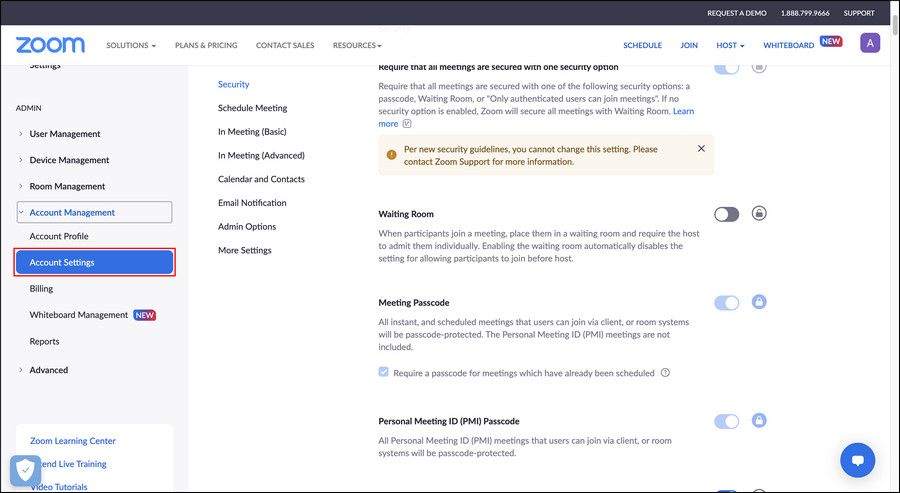
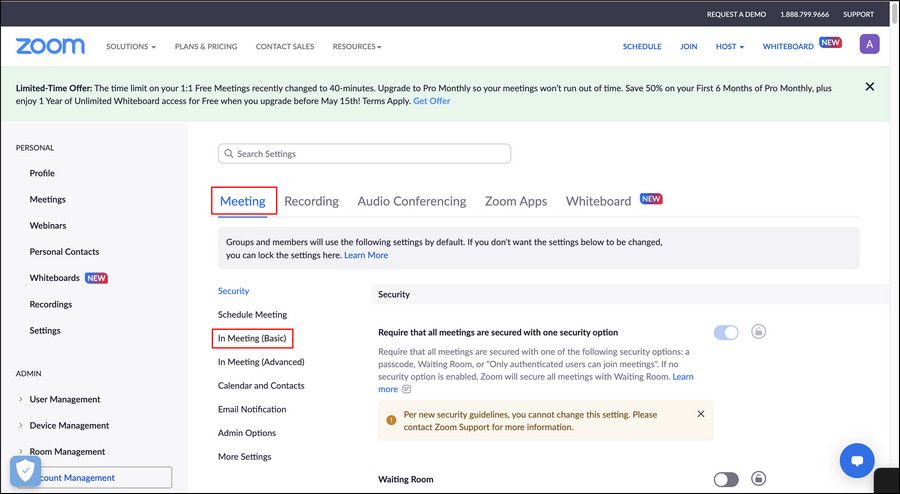
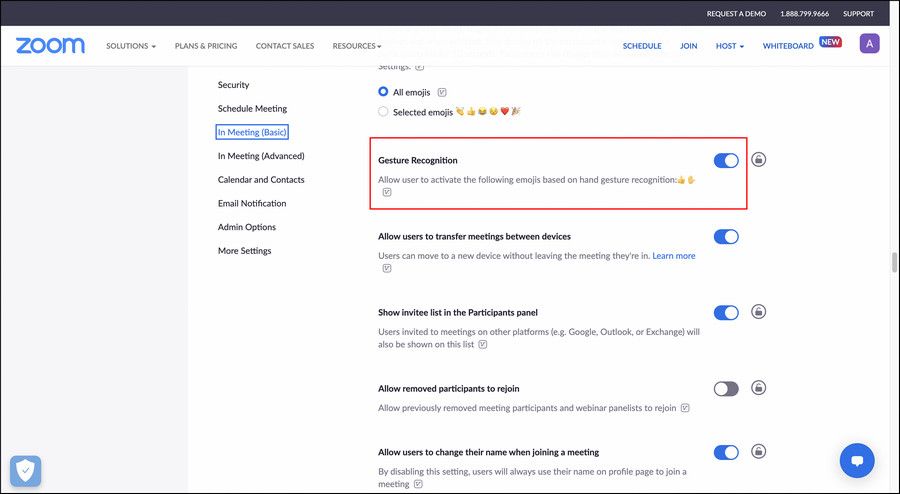
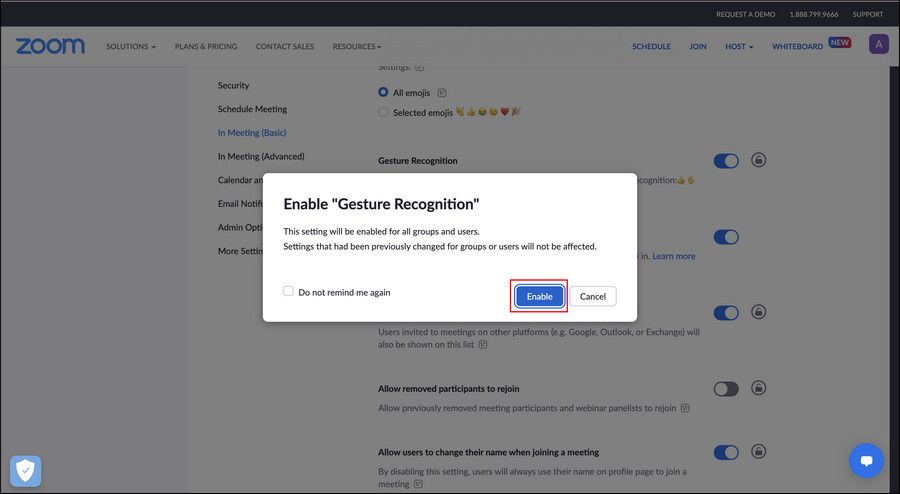
برای غیرفعال کردن این ویژگی، مراحل 1-5 را مجدداً دنبال کنید و این بار در اعلان تأیید، Disable را انتخاب کنید.
شروع به استفاده از ویژگی تشخیص اشاره کنید
هنگامی که ویژگی تشخیص ژست را فعال کردید، وب کم شما به طور خودکار حرکات انگشت شست و دست را از سمت شما در طول جلسه تشخیص می دهد.
فرض کنید می خواهید در طول جلسه دست خود را بالا ببرید. برای این کار باید دست خود را مستقیماً در مقابل وب کم برای چند ثانیه بالا ببرید. در حالی که این کار را انجام میدهید، متوجه یک شکلک «دست برآمده» در پایین میشوید که یک دایره در اطراف آن قرار دارد. دایره به تدریج پر می شود و هنگامی که پر می شود، نماد دست برآمده را در بالا می بینید.
برای مخفی کردن نماد دست برافراشته، روی دکمه پایین دست در پایین کلیک کنید. به طور مشابه، هنگامی که ژست نشان دادن شست را انجام می دهید، متوجه می شوید که یک شکلک به سمت بالا در پایین ظاهر می شود.
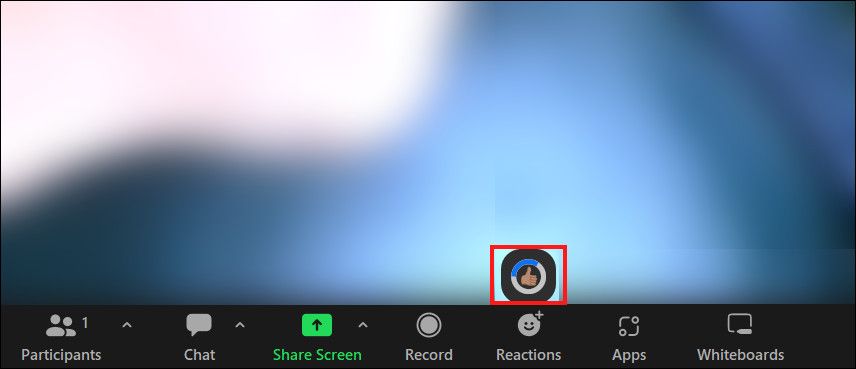
اگر از Zoom برای صحبت با همکاران، دوستان یا خانواده خود اغلب استفاده می کنید، بسیاری از ویژگی های دیگر وجود دارد که می توانید از آنها استفاده کنید تا تماس های زوم خود را سازنده و سرگرم کننده کنید، مانند تبدیل شدن به یک آواتار!
ارائه بازخورد قابل مشاهده با تشخیص حرکت
علیرغم مزایای جلسات آنلاین، معمولاً یک شکاف ارتباطی وجود دارد که مانع از انتقال مؤثر پیام خود توسط یک یا چند شرکت کننده می شود. تشخیص ژست با ارائه بازخورد بصری که هم سریع و هم مؤثر است، در تلاش است تا این شکاف را به حداقل برساند. جالب است که ببینیم آینده این ویژگی چه خواهد بود!